Hjem > Skanne > Skanne med Skann-knappen på maskinen > Lagre skannede data som e-postvedlegg
Lagre skannede data som e-postvedlegg
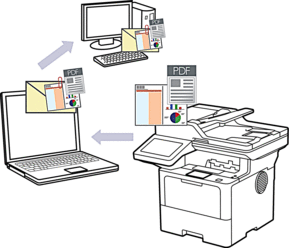
- Bruk skanneknappen på maskinen for å gjøre midlertidige endringer i skanneinnstillingene. Bruk Brother iPrint&Scan for å gjøre permanente endringer.
Velg ett av følgende programmer i Brother iPrint&Scan for å bruke denne funksjonen med skanneknappen på maskinen:
- Windows: Microsoft Outlook
- Mac: Apple Mail
- Legg i dokumentet.
- Trykk på .
- Hvis maskinen er koblet til over nettverket, velger du navnet på datamaskinen du vil sende data til.

Hvis LCD-skjermen ber deg om å angi en PIN-kode for datamaskinen, angir du den firesifrede PIN-koden på LCD-skjermen og deretter trykker du på [OK].
- (MFC-L6710DW/MFC-L6910DN/MFC-L6915DN/MFC-EX910) For å endre innstillingene trykker du på [Alternativer] og velger deretter skanneinnstillingene du vil endre.(DCP-L5510DW/MFC-L5710DN/MFC-L5710DW/MFC-L5715DN) For å endre innstillingene trykker du på
 [Alternativer] og velger deretter skanneinnstillingene du vil endre. Hvis du bruker standardinnstillingene, kan du hoppe over dette trinnet.
[Alternativer] og velger deretter skanneinnstillingene du vil endre. Hvis du bruker standardinnstillingene, kan du hoppe over dette trinnet. - [Tosidig skanning] (MFC-L5710DN/MFC-L5710DW/MFC-L5715DN/MFC-L6710DW/MFC-L6910DN/MFC-L6915DN/MFC-EX910)
- [Skanneinnstill.]
- [Fargeinnstilling]
- [Oppløsning]
- [Filtype]
- [Dokumentstr.]
- [Lyshet]
- [Kontrast]
(bare tilgjengelig for [Farge]- og [Grå]-alternativene)
- [Aut. forsk.oppr.]
- [Hopp over tom side]
- [Hopp over tom side-føls.]
- [Fjern bakgrunnsfarge]
(bare tilgjengelig for [Farge]- og [Grå]-alternativene)
- [Marginnst.] (kun tilgjengelig for enkelte modeller)
- [S&H TIFF-komprimering]

Hvis du vil endre skanneinnstillinger, må en datamaskin med Brother iPrint&Scan-programvare installert være tilkoblet maskinen.
Hvis maskinen viser [OK]-knappen, trykker du på [OK].
Lagre innstillingene som en snarvei ved å trykke på [Lagre som en snarvei].
- Trykk på [Start].Maskinen starter skanningen. Hvis du bruker maskinens skannerglassplate, følger du instruksjonene på pekeskjermen for å fullføre skannejobben.



